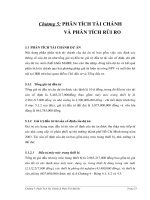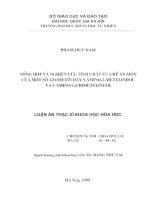nghiên cứu macromedia dirictor 8.5 và xây dựng một số ứng dụng hỗ trợ việc dạy và học ở bậc mầm non
Bạn đang xem bản rút gọn của tài liệu. Xem và tải ngay bản đầy đủ của tài liệu tại đây (7.47 MB, 76 trang )
MỤC LỤC
LỜI NÓI ĐẦU 4
CHƯƠNG I: TỔNG QUAN VỀ PHƯƠNG PHÁP DẠY HỌC CÓ
SỬ DỤNG VI TÍNH 6
I. Nghiên cứu cách thức dạy học có sử dụng máy tính trong Nhà
trường nói chung và ở trường mầm non hiện nay nói riêng 6
I.2. Khái quát về phương pháp dạy học có sử dụng máy tính điện tử hỗ
trợ: 9
CHƯƠNG II: GIỚI THIỆU VỀ PHẦN MỀM MACROMEDIA
DIRECTOR 8.5 10
II.1Khái niệm về mềm Macromedia director 8.5 : 10
II.2. Những yêu cầu hệ thống cài đặt 10
II.2.1 Phần cứng: 10
II.2.2-Phần mền: 11
II.3 Các bước cài đặt chương trình Macromedia director 8.5 : 12
II.3.1. Trong Windows 12
II. 3.2 Trong Macintosh: 14
II.4 Tìm hiểu cách làm việc của Macromedia director 8.5 14
II.4.1 Giới thiệu một vài cửa sổ chính 14
II.4.1.1 Cửa sổ Stage 14
II.4.1.2 Cửa sổ Control Panel: 15
II.4.1.3 Cửa sổ Cast: 16
II.4.1.4 Cửa sổ Scoer: 16
II.4.1.5 Cửa sổ Property Inspector: 17
II.4.1.6 Cửa sổ Paint: 18
II.4.2 Một số chức năng cửa Menu chính trong chương trình 19
1
II.4.2.1. Chức năng của Menu File: 19
II.4.2.2 Chức năng của Menu Edit 19
II.4.2.3 Chức năng của Menu View 21
II.4.2.4 Chức năng của Menu Insert: 22
II.4.2.5 Các chức năng của Menu Modify 23
II.4.2.6 Chức năng của menu Control 24
II.4.2.7 Chức năng của menu Xtras 25
II.4.2.8 Chức năng của menu Windows: 26
CHƯƠNG III: MỘT SỐ CHƯƠNG TRÌNH ỨNG DỤNG 27
III.1- Phần nhận biết hình: 28
III.1.1 Khi kích chọn một trong các hình sẽ có phần giới thiệu 29
III.1.2 Kích chọn bài tập 1: 31
III.1.3 Bài tập 2:Tìm hình tam giác nằm trong ngôi sao 33
III.1.4 Bài tập 3 : Tìm hình vuông trốn ở đâu trong bức tranh và có
thông báo đúng -sai khi kích chọn 33
III.2- Phần nhận biết màu sắc:Có giao diện như sau: 34
III.2.1 Bài tập: 34
III.3 Phần nhận biết chữ cái: 37
III.4-Phần bé học toán có giao diện: 49
III.3.1 Để chạy được một bài,bài toán trong chương trình chính này
có 3 phần mềm và các bước như sau: 64
III.3.2 Phần Microsoft Word: 64
III.3.3 Phần Unttle Paint: 64
III.3.4 Phần Macromedia Director 8.5: 65
III.4.1 Phần WBS: 72
III.4.2 Sơ đồ tổ chức của đề tài: 73
CHƯƠNG IV: TÀI LIỆU THAM KHẢO 74
2
ĐÁNH GIÁ VÀ KẾT LUẬN 75
3
LỜI NÓI ĐẦU
Sau khi học tập và nghiên cứu tại trường, đồng thời qua gian thực tập, với
sự giúp đỡ nhiệt tình của các Giảng viên trong trường Đại học kinh tê quốc dân,
đặc biệt là các Thầy cô trong khoa Công nghệ thông tin và sự nỗ lực của bản thân.
Em đã chọn phần mềm “ Macromedia dirictor 8.5 “để làm đồ án tốt nghiệp
với đề tài.
“Nghiên cứu Macromedia dirictor 8.5 và xây dựng một số ứng dụng hỗ
trợ việc dạy và học ở bậc mầm non”
Bởi chương trình có những ứng dụng cao cho việc dạy và học nhằm nâng
cao chât lượng học tập và cũng để góp phần nhỏ của mình vào việc phổ cập tin học
ở Nhà nước,ở các Trường ở các bậc học nói chung và ở các hệ mầm non nói riêng.
Ngoài ra Macromedia dirictor 8.5 có thể hiện thế mạnh như:
Hỗ trợ mạnh tạo trang Web cho quảng cáo.
Hỗ trợ gắn âm thanh,hình ảnh.
Xây dựng các bộ phim hoạt hình.
Mô phỏng hoạt động dạy và học.
Hỗ trợ vào việc miêu tả các phản ứng hoá học trong thí nghiệm.
Phần mềm Macromedia dirictor 8.5 là một trong những phương pháp tạo
nên những ứng dụng thực tế trên. Việc học tập của các em mẫu giáo và nhi đồng
chủ yếu là vừa học vừa chơi”Học mà chơi” ”Chơi mà học” thông qua các hình
ảnh, tranh…Hình thức học phải luôn gây ra sự khác lạ ngộ nghĩnh với màu sắc
sực sỡ và hình thù những con vật, đồ vật vô cùng gần gũi với các em có thể nói thế
giới của các em là thế giới của những tìm hiểu và thắc mắc, những câu hỏi cần lời
giải thích. Qua những hình ảnh hài hước vui vẻ, mang tính giáo dục…tất cả đều có
thể tin học hoá và biến thành các sản phẩm hỗ trợ cho các em học tập tốt hơn có
cảm giác thích thú hơn khi tham gia bài học cùng với mục đích trên em đã làm một
4
sản phẩm nhỏ với mong muốn được góp một phần công sức của mình vào sự nghiệp
giáo dục của Nhà nước. Đề tài của em đã được hoàn thành với sự giúp đỡ nhiệt
tình của các Thấy cô, đặc biệt là sự giúp đỡ của Thầy hướng dẫn Phạm Minh
Hoàn. Em xin bày tỏ lòng biết ơn sâu sắc tới các thầy cô trong khoa Công nghệ
thông tin, đã tạo điều kiện cho em hoàn thành đồ án này.
Do đây là phầm mềm mới và trong thời gian nghiên cứu ngăn, tài liệu
nghiên cứu còn hạn hẹp. Chắc chắn đồ án này chưa thể hoàn chỉnh cả về mặt nội
dung lẫn hình thức.
Em rất mong nhận và cảm ơn các đóng góp của thầy giáo hướng dẫn Phạm
Minh Hoàn.
Sinh viên thực hiện:Hoàng Thị Huế.
5
CHƯƠNG I: TỔNG QUAN VỀ PHƯƠNG PHÁP DẠY HỌC CÓ SỬ
DỤNG VI TÍNH
I. Nghiên cứu cách thức dạy học có sử dụng máy tính trong Nhà trường nói
chung và ở trường mầm non hiện nay nói riêng.
Công nghệ thông tin hiện nay ở Nước ta có thể nói đang trên đà phát triển,
những năm về trước có thể nói máy tính còn rất xa lạ đối với nước ta, gần như chỉ
những đội ngũ giáo viên ở các trường Đại học lớn mới được tiếp xúc với máy tính
hay với công ty Nhà nước hoặc các công ty lớn mới có được vài máy tính, còn đối
học sinh trong các nhà trường ở các cấp tiểu học, PTCS, PTTH vẫn chưa hình thành
những khái niệm máy tính và đối với các trường ở bậc mẫu giáo chưa được phổ
biến. Nhưng chỉ vài năm trở lại đây máy tính không còn xa lạ, gía của chiếc máy
tính giảm xuống rất nhiều. Con người xử dụng máy tính ngày càng nhiều hơn vào
công việc của mình ngay trong nền giáo dục.
ở nước ta hiện nay theo mục tiêu của chương trình phát triển công nghệ
thông tin quốc gia, đến năm 2004 cả nước ta phải đào tạo được 50.000 chuyên gia
công nghệ thông tin, trong đó có 25.000 chuyên gia phát triển phần mềm và lập
trình chuyên nghiệp.Do đó, ngành giáo dục đã đưa tin học vào nhà trường nói
chung và đào tạo đến năm 2005 với chỉ tiêu phấn đấu sử dụng khoảng 5-10% thời
gian bài giảng và bài học các môn được thực hiện qua công nghệ thông tin, bổ trợ
bằng hình ảnh…
Tuy nhiên, đến hết năm 2002 thì kế hoạch này dường như vẫn còn một
quãng đường rất xa.
Theo Bộ giáo dục và đạo tạo hiện nay, cả nước có hơn 20.000 trường học
nằm trong đề án phổ cập công nghệ thông tin của ngành giáo dục.Tại thành phố Hồ
Chí Minh nhằm chuẩn bị cho việc đưa tin học vào trong nhà trường để trở thành
một môn học chính khoá, từ năm học 2001-2002 Sở giáo dục và đào tạo đã đưa
6
chương trình tin học vào dạy thí điểm ở những trường có đủ điều kiện về phòng
máy và giáo viên…Thực tế một năm cho thấy kế hoạch đưa tin học vào giảng dạy
trong vài 3 năm tới không phải là truyện dễ dàng.
Trong nhà trường hiện nay,tin học đã được chú trong hơn,nột số nơi đã đưa
tin học là môn hướng nghiệp nhưng vẫn chỉ là môn tự chọn nên tin học thường
được dậy theo kiểu “Học nghề” nghĩa là các em học sinh sẽ được lựa chọn cuối
khoá dự thi để lấy “Chứng chỉ nghề”.Có chứng chỉ nghề sẽ được ưu tiên điểm tốt
nghiệp.Chương trình được học chỉ là soạn thảo văn bản,thiếu giáo viên giảng dậy và
đặc biệt là thiếu thốn về cơ sở vật chất.
Nhưng đến năm 2004, việc đưa tin học phổ cập trong nhà trường không phải
là việc trên giấy tờ nữa.Nhà nước đã có chủ trương thi hành các dự án từ những
năm trước và đầu tư rất nhiều kinh phí cho các dự án cụ thể.
Một trong số đó là dự án thực hành phát triển nghiệp vụ - PDL (Professional
Development Laboratory) được ký kết tháng 8 năm 1998 sau nhiều lần thảo luận
giữa Bộ giáo dục và đào tạo và Quĩ quốc tế IBM về các hình thức triển khai
chương trình sao cho có hiệu quả nhất đẩy mạnh ứng dụng công nghệ thông tin
nhằm đến hai mục tiêu lớn:.
Một là: Nâng cao tích tích cực, chủ động sáng tạo của học sinh thông qua sự
giúp đỡ của máy tính.
Hai là: Phát triển chuyên môn cho giáo viên trên cơ sở thực hành và công
tác.
Thực chất cái đích mà hai mục tiêu là nhằm nâng cao chất lượng giảng dạy
và học dần dần đổi mới nội dung và phương pháp giảng dạy truyền thông.
Mô hình lớp học tích cực (Active Learning) chính là trọng tâm của chương
trình đưa vào lớp học.Với mô hình lớp học tích cực,tính tích cực của học được đề
7
cao bởi vai trò học sinh là trung tâm giáo viên chỉ là người hướng dẫn để học sinh
tự tái kiến thức bài giảng. Máy tính, máy chiếu, phần mềm và các giáo trình cụ thể
khác trở thành những công cụ hỗ trợ đắc lực cho học sinh trong quá trình tìm tòi,
khám phá bài giảng, tạo nên môi trường thuận lợi giúp các em cùng tham khảo, chia
sẻ kiến thức và thông tin.
Để thấy rõ hơn của tác dụng về tin học đối việc dạy và học trong nhà trường
phổ thông chúng ta cũng theo dõi việc dạy và học ở trường mầm non tư thục Hoa
Phượng (thành phố Hồ chí Minh) qua kết quả năm học.
Theo thống kê đầu năm toàn trường chỉ có 443 học sinh xuất sắc, giỏi và khá
chiếm tỉ lệ 45,3%.Đến cuối năm học toàn trường có 666 học sinh xuất sắc và giỏi,
khá chiếm tỉ lệ 70,85%. Nghĩa là sau một năm phấn đấu có thêm 223 em học sinh
xuất sắc, giỏi và khá. Ngược lại một số em học yếu, kém giảm đi rõ rệt. Những con
số này đã nói lên sự ảnh hưởng của phương pháp dạy và học có áp dụng công nghệ
thông tin.
Như vậy có thể thấy được việc áp dụng công nghệ thông tin học vào dạy và
học trong nhà trường có những ưu điểm sau:
- Những giờ học được học trong phòng nghe nhìn với rất nhiều âm thanh hình
ảnh màu sắc đẹp mắt, sinh động làm học sinh hững thú, say mê học tập cùng
thời lượng như nhau nhưng kiến thức các em thu được là nhiều hơn, cụ thể
hơn và sâu sắc hơn.
- Gây sự tò mò, chú ý, cho các em khi nghe giảng.Không có hiện tượng chán
nản trong giờ học.
- Gây hứng thú cho giáo viên khi soạn bài giảng, mặc dù đòi hỏi thời gian
soạn bài đòi hỏi thời gian lâu hơn và khó hơn.
8
- Nâng cao tích tích cực, chủ động sáng tạo của học sinh thông qua sự giúp đỡ
của công nghệ.
- Phát tiển chuyên môn giáo viên cơ sở các bài giảng và các bài thực hành.
I.2. Khái quát về phương pháp dạy học có sử dụng máy tính điện tử hỗ trợ:
- Phương pháp dạy học có sử dụng máy tính điện tử hỗ trợ là phương pháp
dạy và học có vận dụng công nghệ thông tin.
- Giáo viên dùng máy tính điện tử, các phần mềm như Power Point
Htlm,Macromedia…các thiết bị hiện đại như Projector, máy scan, camera…để
soạn thảo giáo án điện tử.
- Đồng thời ra đề kiểm tra (Dạng trắc nghiệm)hay bài tập thực hành ngay
trên máy tính.
- Học sinh được học thông qua các thiết bị nghe, nhìn, hình ảnh, trực quan
sinh động.
9
CHƯƠNG II: GIỚI THIỆU VỀ PHẦN MỀM MACROMEDIA
DIRECTOR 8.5
II.1Khái niệm về mềm Macromedia director 8.5 :
Macromedia director 8.5 là một sản phẩm phần mềm đa phương tiện
mới,hiện đại dùng để hỗ trợ cho việc tạo ra các phim ảnh chuyển động trong
lĩnh vực làm phim hoạt hình, lĩnh vực truyền thông.
Macromedia director 8.5 cung cấp các công cụ để tạo ra các kiots
quảng cáo, các sản phẩm cho thông tin, giải trí, sản phẩm cho ngành giáo dục
và các hình ảnh chuyển động, đẹp mắt và sống động.
Một bộ phim được tạo ra bởi một chuỗi các hình ảnh di chuyển có vận
tốc, có thể kèm âm thanh, chữ viết, tranh ảnh đồ khác hoặc Video kỹ thuật
số.
Macromedia director 8.5 sẽ là sự lựa chọn tốt nhất trong các trang
web hay Website muốn có được hình ảnh, âm thanh sống động, bởi một bộ
phim có thể liên kết một cách dễ dàng tới một trình duyệt Internet nào mà
bạn chọn lựa.
II.2. Những yêu cầu hệ thống cài đặt
II.2.1 Phần cứng:
* Cho Microsoft Windows:
- Một bộ xử lý Intel Pentium II 200
- Windows 98.2000 hoặc XP
- Có RAM là 128 MB cùng với 100 MB của đĩa còn trống.
10
- Một màn hình và một ổ đĩa CD
* Cho mạch Macintosh:
- Sức mạnh Mancintosh G3 chạy hệ thống 10.1 hoặc về sau
- Có RAM là 128 MB cộng với 100 MB đĩa còn trống
- Một màn hình và một ổ đĩa CD-ROM
II.2.2-Phần mền:
Đĩa CD phần mềm chương trình Macromedia director 8.5 :
Yêu cầu phần mềm và phần cứng khi chạy một bộ phim hoạt hình
* Cho Microsoft Windows:
- Một bộ xử lý Intel Pentium II 200
- Windows 95/98,2000,XP hoặc phiên bản NT 4.0
- Có RAM là 32 MB của RAM để cài đặt.
- Netscape Navigator 4.0 hoặc về sau.
- America Online 4.0 hoặc bộ duyệt mạng về sau.
- Một màn hình màu theo dõi
* Cho Macintosh OS X:
- Một sức mạnh Macintosh G3 chạy hệ thống 10.1
- RAM là 128 MB
- Internet Explorer Microsoft 5.1 hoặc về sau.
11
- Một màn hình màu theo dõi
* Cho Macinosh hệ điều hành cổ điển:
- Một sức mạnh Macinosh 180 (khuyến cáo G30chạy hệ thống 8.6 hoặc về sau.
- RAM là 32 MB để có thể cài đặt được chương trình
- Netscape 4.0 hoặc về sau.
- Internet Explorer Microsoft 4.5 hoặc về sau mà America Online 4.0 hoặc bộ
duyệt mạng về sau.
- Một màn hình theo dõi.
II.3 Các bước cài đặt chương trình Macromedia director 8.5 :
II.3.1. Trong Windows
Bước1:
1- Chạy chương trình từ đĩa CD_Rom
2- Chạy File Setup.exe trong máy.
- Nếu chương trình chạy tự động:
- Mở thư mục Macromedia director 8.5 chạy File director 8.5 installer
- Nếu chương trình không tự động chạy thì ta làm như sau:
+ Từ thanh Start của Windows chọn mục Run
+ Đánh lệnh D:\Setup.exe (D là ổ đĩa CD_ROM của bạn)
+ Sau đó bạn kích OK hoặc bấm Enter
12
Microsoft Word
3- Thiết lập tham số cài đặt:
- Firs/Initial/Last Name:Nhập tên bất kì
- Organization:Tên tổ chức hoặc cơ quan
- Serial Number:Số CD key.
Bước 2: Đi theo chỉ dẫn trên màn hình
Bước 3: Nếu chương trình đòi bạn phải khởi động lại máy, thì bạn hãy tắt máy tính
và khởi động lại: Kết thúc quá trình cài đặt
13
II. 3.2 Trong Macintosh:
Bước1: Nhấn đúp biểu tượng Setup của chương trình Director để cài đặt chương
trình
Bước 2: Đi theo chỉ dẫn trên màn hình
Bước 3: Nếu khắc khởi động thì bạn khởi động lại máy tính của bạn. Kết thúc quá
trình cài đặt.
Giao diện chương trình khi bạn cài đặt song như sau:
II.4 Tìm hiểu cách làm việc của Macromedia director 8.5
II.4.1 Giới thiệu một vài cửa sổ chính
II.4.1.1 Cửa sổ Stage.
14
Tiêu đề
Thanh trạng thái Vùng làm việc
Đây là cửa sổ chính để thiết kế và cài đặt của các hình ảnh trên nó để làm
một bộ phim.
Nếu trong trình của bạn chưa thấy cửa sổ này xuất hiện bạn làm như sau:
- Chọn Windows ->Stage hoặc dùng phím Ctrl+1.
II.4.1.2 Cửa sổ Control Panel:
15
Đây là cửa sổ bạn có thể dùng để điều khiển sự hoạt động khi chạy một bộ
phim.Bạn có thể điều khiển tốc độ nhanh chậm, hoặc có thể chạy từng bước hoạt
động của bộ phim.
Nếu trong chương trình của bạn chưa có cửa sổ này bạn làm như sau:
- Chọn Windows ->Control Panel hoặc Ctrl+2
II.4.1.3 Cửa sổ Cast:
Sau đây là ví dụ cửa sổ Cast của một bộ phim.Cửa sổ này hiện thị toàn bộ
các thành phần làm nên một bộ phim.
Nếu trong chương trình của bạn chưa có cửa sổ này bạn làm như sau:
- Chọn Windows->Cast hoặc Ctrl+3
II.4.1.4 Cửa sổ Scoer:
16
Sau đây là ví dụ cửa sổ Score của một bộ phim.Trên cửa sổ này bạn điều
khiển sự xuất hiện của bộ phim thời gian thực hiện từng đối tượng làm nên bộ
phim. Nếu trong chương trình của bạn chưa có cửa sổ này bạn làm như sau:
- Chọn Windows->Score hoặc Ctrl+4.
II.4.1.5 Cửa sổ Property Inspector:
Sau đây là ví dụ cửa sổ Property Inspector cửa một bộ phim. Đây là cửa sổ
hiển thị các thuộc tính của từng đối tượng là thành viên tạo nên bộ phim.Nếu
bạn chọn các đối tượng trên bằng Property Inspector sẽ hiển thị nội dung các
thuộc tính.Nếu không chọn đối tượng nào thì sẽ hiện thị tất cả các thuộc tính
chung nhất của các đối tượng.
Nếu trong chương trình của bạn chưa có cửa sổ này bạn làm như sau:
- Chọn Windows->Inspector-> Property hoặc Ctrl+Alt+S
17
II.4.1.6 Cửa sổ Paint:
- Sau đây là ví dụ cửa sổ Paint của một bộ phim.Cửa sổ này dùng để vẽ hình
ảnh chi tiết tạo nên bộ phim.
- Nếu trong chương trình của bạn chưa có cửa sổ này bạn làm như sau:
- Chọn Windows->Paint hoặc Ctrl+5.
18
II.4.2 Một số chức năng cửa Menu chính trong chương trình.
II.4.2.1. Chức năng của Menu File:
New(Movie) Mở một bộ phim mới
New(Cast) Mở một cửa sổ Cast mới
Open Mở một bộ phim đã có sẵn Ctrl+O
Close Đóng chương trình Director Ctrl+F4
Save Lưu bộ phim Ctrl+S
Save As Lưu bộ phim với một phim mới
Save and Compact Lưu và nén
Impert Nhập một ứng dụng khác
Export Cho phép xuất ra một ứng dụng
Creat Projector Tạo một đề án mới
Page Setup Cài đặt và đặc diểm trước khi in trang
Print Lệnh cho máy in bắt đầu in Ctrl+Shift+P
Preferences Các thư viện tham chiếu
Exit Kết thúc chương trình Alt+F4
II.4.2.2 Chức năng của Menu Edit.
19
Undosore Dùng để quay lại một lệnh Ctrl+Z
Repeat Dùng để lặp lại
Copy Cast Member Dùng để sao chép các thành viên sắc tố trong cửa sổ
Cast
Ctrl+C
Cut Cast Member Dùng để cắt các thành viên trong cửa sổ Cast Ctrl+X
Paste Bitmap Dùng để gián Ctrl+V
Clear Cast Member Dùng để xoá các thành viên của cửa sổ Cast Delete
20
II.4.2.3 Chức năng của Menu View.
Marker Nhãn để đánh dấu các Frame
Display Dùng để hiển thị movie
Zoom Dùng để phóng to thu nho cửa sổ
Cast Xem Cast
Guides and Grid Hiển lưới trên của cửa sổ Score hay không
Full Screen Cho to màn hình hiển thị Ctrl+Alt+1
Standard View Hiển thị các cửa sổ ở trạng thái chuẩn Ctrl+Alt+0
21
II.4.2.4 Chức năng của Menu Insert:
Keyframe Phím điều khiển Frame
Remove Keyframe Di chuyển phím điều khiển Frame
Frame Khung
Remove Frame Di chuyển khung
Media Element Các phần tử đa phương tiện
Control Điều khiển công cụ
Fierworks
Fiml Loop Cho phép lặp lại bộ phim
22
II.4.2.5 Các chức năng của Menu Modify.
Cast Properties Hiển thị các thuộc tính Cast
Cast member Hiển thị các thuộc tính của các thành viên
Sprite Cho hiển thị các thuộc tính của Sprite
Frame Cho hiển thị các thuộc tính của Frame
Movio Các thuộc tinhd của bộ phim
Font Cho phép sửa chỉnh Font chữ
Align Cho phép bộ phim căn trái,phải,giữa
Convert to Bitmap Chuyển ảnh về của sổ Paint
23
II.4.2.6 Chức năng của menu Control.
Play Dùng để chạy chương trình Ctrl+Alt+P
Stop Ngừng hoạt động của bộ phim Ctrl+Alt+
Rewind Tạm dừng chương trình Ctrl+Alt+R
Step Forward Bước tiếp theo Ctrl+Alt+Right
Step Backward Lùi lại một bước Ctrl+Alt+Left
Loop Playback Lặp lại Ctrl+Alt+L
Volumne Âm thanh
Disble Scripts Vô hiệu hoá câu lệnh
Remove All
Breakpoints
Di chuyển tất các Breakpoints
Ignre Breakpoints Bỏ qua Breakpoints Alt++9
Recompile All Scripts Dịch lại tất cả Scripts Shift+F8
24
II.4.2.7 Chức năng của menu Xtras.
Update Movies Cập nhật hình ảnh
Filter Bitmap Lọc Bitmap
Auto Filter Lọc tự động
Auto Distort
Covert WAV to SWA Chuyển từ WAV tới SWA
25